Trong một số trường hợp người dùng không thể bật âm thanh thông báo cuộc họp, hay cảnh báo rung khác. Nếu vậy hãy tham khảo cách cài đặt đèn flash khi có cuộc gọi đến iPhone được chia sẻ chi tiết dưới đây.
1. Giới thiệu về tính năng nháy đèn Flash khi có cuộc gọi đến iPhone
Tính năng đèn flash được trang bị trên các thiết bị iPhone không chỉ có tác dụng hỗ trợ chiếu sáng khi chụp ảnh ban đêm, hay làm đèn chiếu sáng trong một số trường hợp, mà bạn còn có thể sử dụng tính năng này để nháy đèn khi có cuộc gọi đến iPhone. Tín hiệu đèn nháy flash sẽ thay cho chuông báo hay báo rung trên điện thoại.

Tính năng đèn flash được trang bị trên các thiết bị iPhone
Tuy nhiên, không phải ai cũng biết đến tính năng thú vị này trên iPhone, bên cạnh những tính năng chiếu sáng thông thường. Thực tế đèn flash trên iPhone có thể sử dụng thay chuông thông báo, báo hiệu khi có cuộc gọi hay tin nhắn, thông báo từ các ứng dụng, mạng xã hội Facebook, Zalo, Instagram… gửi đến iPhone của bạn. Dù bạn để điện thoại ở chế độ yên lặng, úp hay mở màn hình thì đều có thể nhận được thông báo với đèn flash.
Tính năng thông báo bằng đèn flash vô cùng thông minh này đã được Apple trang bị trên các sản phẩm iPhone kể từ iPhone 7 trở đi. Người dùng hoàn toàn có thể áp dụng tính năng này trên iPhone 7/ 7 Plus, iPhone 8/ 8 Plus, iPhone X, iPhone XS,… Tuy nhiên, giao diện cài đặt tính năng này trên các phiên bản iPhone có thể khác nhau đôi chút nhưng không đáng kể.
2. Cách cài đặt nháy đèn Flash khi có cuộc gọi đến iPhone
Cách cài đặt đèn flash khi có cuộc gọi đến iPhone sẽ giúp người dùng không bỏ lỡ bất kỳ thông báo hay cuộc gọi quan trọng nào. Chi tiết các bước thực hiện cài đặt như sau:
Bước 1: Mở phần Settings (Cài đặt) trên iPhone >> chọn General (Cài đặt chung).
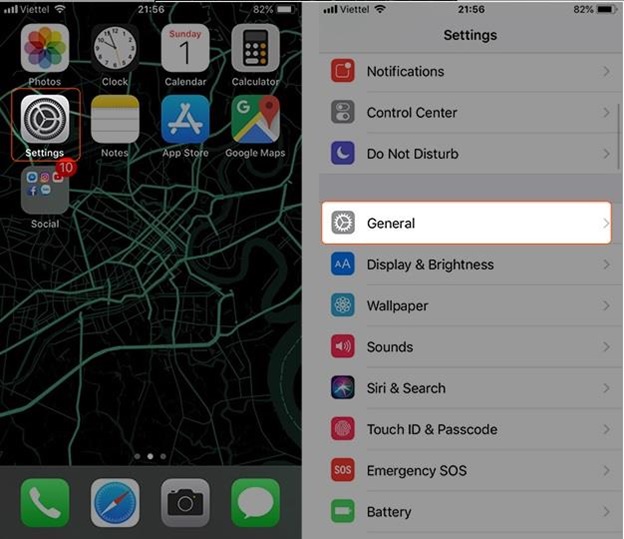
Bước 2: Chọn tiếp Accessibility (Trợ năng) >> tìm chọn LED Flash for Alerts (Đèn LED để cảnh báo).
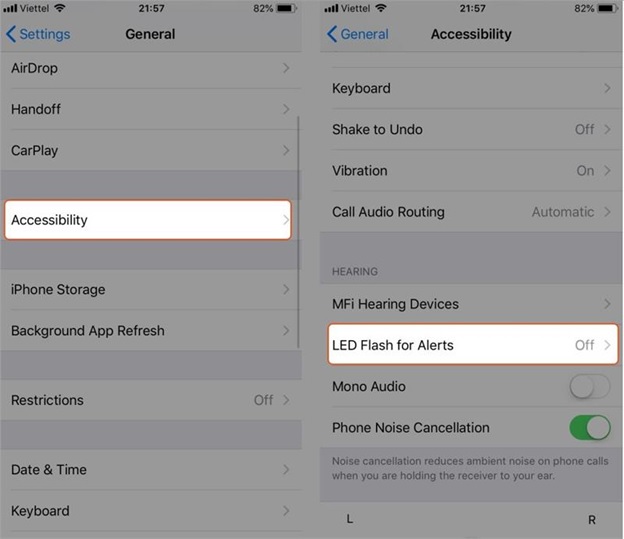
Bước 3: Tại đây bạn bật tính năng LED Flash for Alerts lên.
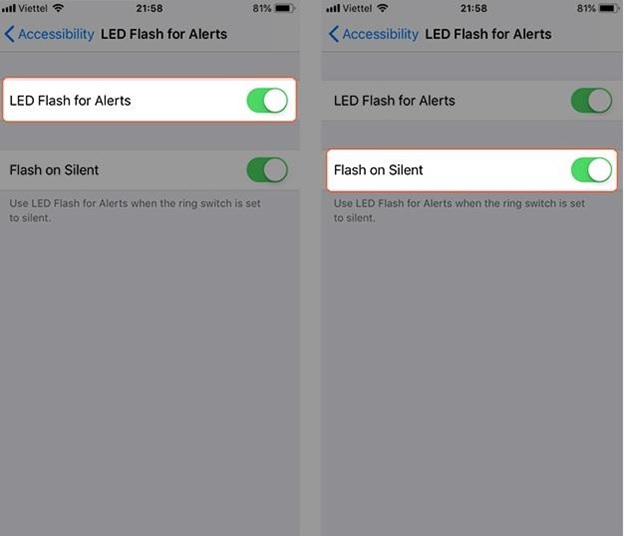
Người dùng cũng có thể sử dụng tính năng đèn báo flash trên iPhone ở chế độ im lặng bằng cách bật mục Flash on Silent khi bật tính năng LED Flash for Alerts trên iPhone.
3. Lỗi đèn Flash không sáng khi có cuộc gọi đến iPhone
Trong trường hợp đèn flash trên iPhone không nháy sáng khi có thông báo hay cuộc gọi tới thì có thể do một lý do nào đó đã gây ra sự cố. Trước khi khắc phục lỗi, bạn cần xác định nguyên nhân gây lỗi gồm có:
- iPhone chưa kích hoạt tính năng nháy sáng đèn flash khi có thông báo, cuộc gọi hay tin nhắn gửi tới hoặc thực hiện chưa đúng cách.
- Điện thoại iPhone đang sắp hết pin hoặc pin yếu dẫn đến khi có cuộc gọi đến nhưng đèn flash không thể nháy sáng lên.
- Tính năng đèn flash chỉ nháy sáng khi cảnh báo trên màn hình đã tắt. Do đó nếu bạn đang mở màn hình và có thông báo, hoặc cuộc gọi đến thì đèn flash sẽ không sáng.
- Nguyên nhân do phần mềm trên iPhone đang bị xung đột phần mềm, hoặc cài đặt ứng dụng không tương thích.
- Tính năng đèn flash đang bị hư hỏng phần cứng, va đập, rơi vỡ hoặc ngấm nước.

Trường hợp đèn flash trên iPhone không nháy sáng
Khi người dùng đã thực hiện đầy đủ các bước kích hoạt tính năng báo đèn flash ở trên mà đèn vẫn không nháy sáng khi có thông báo hay cuộc gọi đến, thì có thể tham khảo một số biện pháp khắc phục lỗi dưới đây:
- Kiểm tra dung lượng pin trên iPhone, hãy đảm bảo kết nối sạc nếu máy sắp hết pin.
- Thử tắt nguồn và khởi động lại điện thoại iPhone để khắc phục nhanh lỗi xung đột phần mềm nhỏ nếu có.
- Nếu lỗi xảy ra do iPhone đang cài đặt ứng dụng gây xung đột thì hãy kiểm tra và xóa ứng dụng không tương thích đi.
- Cuối cùng, nếu bạn đã thử tất cả những cách trên mà vẫn chưa thể khắc phục được lỗi thì chỉ còn cách mang iPhone đến các trung tâm sửa chữa, bảo hành điện thoại uy tín để được hỗ trợ sửa lỗi phần cứng đèn flash trên iPhone.
Tính năng cài đặt đèn flash khi có cuộc gọi đến iPhone vô cùng hữu ích, người dùng hãy tham khảo và cài đặt tính năng này cho điện thoại của mình nhé, để không bỏ lỡ những cuộc gọi hay thông báo quan trọng từ bạn bè, người thân hay công việc.
